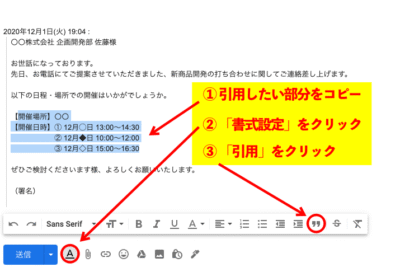
Outlook アドレス 帳 エクスポート の手順は?
2か月 ago

ビジネスシーンにおいて、Outlookのアドレス帳は不可欠なツールです。しかし、機種変更やソフトウェアの移行、バックアップなど、さまざまな理由でアドレス帳のエクスポートが必要になることがあります。そこで、今回はOutlookのアドレス帳を安全かつ簡単にエクスポートするための手順を詳しく解説します。初心者の方でも分かりやすいように、図解を交えながら、ステップバイステップで解説しますので、ぜひこの記事を参考に、スムーズなアドレス帳のエクスポートを実現してください。
Outlook アドレス帳のエクスポート手順
Outlookのアドレス帳をエクスポートする手順は、いくつかのステップに分かれています。まず、Outlookを開き、「ファイル」メニューから「開く/エクスポート」を選択します。次に、「インポート/エクスポート」ウィザードを選択し、「ファイルへエクスポート」を選びます。エクスポートするファイル形式を選択し(一般的にはCSV形式が推奨されます)、エクスポートする連絡先フォルダーを指定します。最後に、エクスポートしたファイルの保存場所を指定し、エクスポート処理を完了させます。
エクスポート前の準備
エクスポートする前に、アドレス帳の内容を整理しておくことが重要です。重複している連絡先を削除したり、必要な情報がすべて入力されているかを確認することで、エクスポート後のデータ利用がスムーズになります。連絡先の情報が不完全な場合は、エクスポート前に修正することを強く推奨します。
エクスポート可能なファイル形式
Outlookのアドレス帳は、さまざまなファイル形式でエクスポートできます。代表的な形式としては、以下のものが挙げられます。
- CSV (Comma Separated Values): 汎用性が高く、Excelなどの他のアプリケーションでも利用しやすい形式です。
- PST (Personal Storage Table): Outlookのデータファイル形式で、他のOutlook環境への移行に適しています。
- vCard (Virtual Contact File): 個々の連絡先情報を保存する形式で、他のアドレス帳アプリケーションとの互換性が高いです。
用途に応じて最適な形式を選択してください。
Outlookのバージョンによる手順の違い
Outlookのバージョンによって、エクスポート手順が若干異なる場合があります。古いバージョンのOutlookでは、メニューの配置やウィザードの表示が異なることがあります。そのため、お使いのOutlookのバージョンを確認し、Microsoftの公式ドキュメントなどを参照して、正確な手順を確認することが重要です。
エクスポート後のデータの確認
エクスポートが完了したら、エクスポートされたファイルを開いて、データが正しくエクスポートされているかを確認することが重要です。特に、文字化けやデータの欠落がないかを確認し、必要に応じてエンコード設定を変更したり、再度エクスポートを試みてください。
エクスポート時の注意点
アドレス帳をエクスポートする際には、個人情報が含まれているため、セキュリティに十分注意する必要があります。エクスポートしたファイルは、安全な場所に保管し、不正アクセスから保護するように心がけてください。また、クラウドストレージなどに保存する場合は、適切なアクセス制限を設定することが重要です。
よくある質問(FAQ)
Outlookアドレス帳エクスポートの完全ガイド:スムーズな移行とバックアップ
Outlookのアドレス帳をエクスポートすることは、データのバックアップや他のプラットフォームへの移行に不可欠です。このガイドでは、Outlookのバージョンに関係なく、簡単かつ安全にアドレス帳をエクスポートする手順を詳しく解説します。連絡先情報の損失を防ぎ、効率的なデータ管理を実現しましょう。
Outlookアドレス帳エクスポート前の準備
エクスポートを開始する前に、Outlookが最新バージョンであることを確認してください。古いバージョンでは、エクスポート機能が制限されている場合があります。また、エクスポート先のフォルダを作成し、十分な空き容量があることを確認しておきましょう。これにより、エクスポートプロセス中のエラーを防ぐことができます。
Outlookデスクトップ版でのアドレス帳エクスポート手順
Outlookデスクトップ版では、「ファイル」>「開く/エクスポート」>「インポート/エクスポート」を選択し、「ファイルへエクスポート」を選びます。その後、ファイルの種類として「カンマ区切り値(CSV)」または「Outlookデータファイル(.pst)」を選択し、指示に従ってエクスポートします。CSVファイルは、他のアプリケーションでも利用しやすい形式です。
Outlook Web版でのアドレス帳エクスポート手順
Outlook Web版では、画面左下の「People」アイコンをクリックし、「管理」>「連絡先のエクスポート」を選択します。エクスポートする連絡先を選択し、「エクスポート」ボタンをクリックすると、CSVファイルとしてダウンロードされます。このCSVファイルは、他のサービスにインポートすることも可能です。
エクスポートしたアドレス帳データの活用方法
エクスポートしたCSVファイルは、Excelなどのスプレッドシートソフトで開いて編集できます。また、Google Contactsや他のメールサービスにインポートすることも可能です。バックアップとして保管するだけでなく、必要に応じて情報を更新し、様々な用途に活用しましょう。
アドレス帳エクスポート時の注意点とトラブルシューティング
エクスポート中にエラーが発生した場合は、Outlookを再起動し、再度試してみてください。また、ファイル名に日本語が含まれているとエラーが発生する可能性があるため、英数字のみの名前に変更してください。それでも解決しない場合は、Microsoftのサポートページを参照するか、専門家に相談することをお勧めします。
Outlook アドレス帳のエクスポートはどの形式で可能ですか?
Outlook のアドレス帳のエクスポートは、一般的に CSV (カンマ区切り形式) または PST (Personal Folders File) 形式で可能です。CSVは他のアプリケーションとの互換性が高く、PSTはOutlookのバックアップに適しています。どちらの形式を選ぶかは、エクスポート後の利用目的によって異なります。
Outlook アドレス帳のエクスポート手順を教えてください。
Outlook でアドレス帳をエクスポートするには、通常、[ファイル] > [開く/エクスポート] > [インポート/エクスポート] を選択し、「ファイルにエクスポート」を選びます。その後、希望するファイル形式 (CSVまたはPST) を選択し、エクスポートする連絡先フォルダーを指定します。最後に、エクスポート先 と ファイル名 を指定して完了です。
エクスポートしたアドレス帳を別の Outlook アカウントにインポートする方法は?
エクスポートしたアドレス帳を別の Outlook アカウント にインポートするには、[ファイル] > [開く/エクスポート] > [インポート/エクスポート] を選択し、「別のプログラムまたはファイルからインポート」を選びます。その後、エクスポートしたファイル形式 (CSVまたはPST) を選択し、インポート先のアカウント を指定します。重複 した連絡先の処理方法を選択して完了です。
アドレス帳をエクスポートする際に、特定の連絡先だけを選択できますか?
特定の連絡先 だけをエクスポートするには、まず Outlook のアドレス帳でエクスポートしたい連絡先を 選択 します。 その後、通常のエクスポート手順と同様に、[ファイル] > [開く/エクスポート] > [インポート/エクスポート] を選択し、「ファイルにエクスポート」を選びます。ただし、選択した連絡先のみがエクスポートされるかは、Outlookのバージョン によって挙動が異なる場合があります。
Si quieres conocer otros artículos parecidos a Outlook アドレス 帳 エクスポート の手順は? puedes visitar la categoría Outlook.

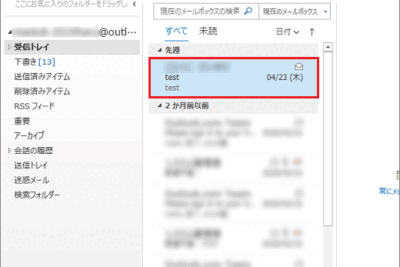
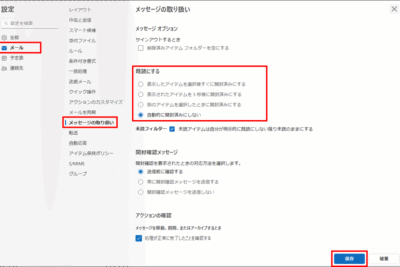
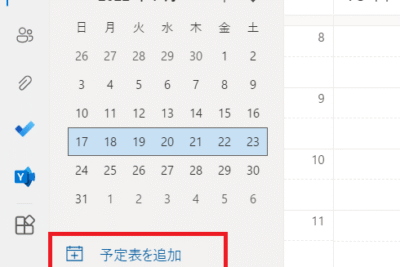
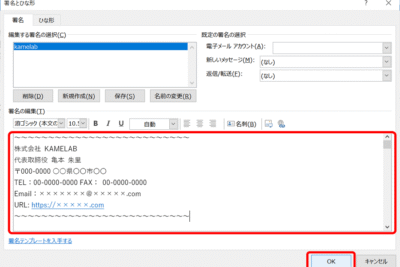
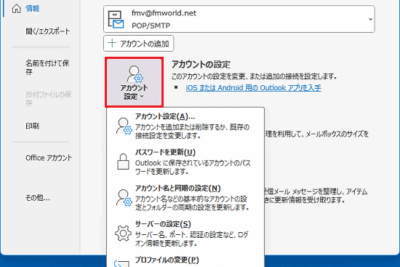
コメントを残す